Lưu ý: Bài hướng dẫn gồm tất cả 6 bước, bạn có thể thực hiện xong trong vòng từ 3 đến 5 phút.
Để đảm bảo quyền lợi cho Khách hàng trong quá trình sử dụng dịch vụ Chữ ký số của Bkav, thông tin Người sử dụng trên USB Token Chữ ký số (CKS) cần được cập nhật đầy đủ, chính xác. Thông tin chính xác giúp cho việc hỗ trợ Khách hàng khi gặp vấn đề trong quá trình sử dụng được kịp thời, nhanh chóng (ví dụ như việc Reset mã PIN CKS sẽ dễ dàng hơn).
Bạn vui lòng cập nhật thông tin Người sử dụng theo 6 bước sau:
Ghi chú: Trước khi cập nhật thông tin Người sử dụng trên USB Token, máy tính phải cài đặt phần mềm BkavCA Token Manager (BTM). Đây là phần mềm có icon Dấu vân tay màu đỏ  . Nếu chưa cài BTM, Bạn xem hướng dẫn tại đây để tải và cài đặt BTM.
. Nếu chưa cài BTM, Bạn xem hướng dẫn tại đây để tải và cài đặt BTM.
Bước 1: Cắm USB Token CKS vào máy tính.
Ghi chú: Khi cắm USB Token vào máy tính, góc dưới bên phải màn sẽ xuất hiện icon  với thông báo Chữ ký số BkavCA đã được cắm vào máy !
với thông báo Chữ ký số BkavCA đã được cắm vào máy !
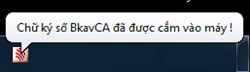
Bước 2: Bấm đúp vào icon  trên Desktop hoặc bấm vào icon
trên Desktop hoặc bấm vào icon  ở góc dưới bên phải màn hình, máy tính hiển thị giao diện phần mềm BTM (BkavCA Token Manager):
ở góc dưới bên phải màn hình, máy tính hiển thị giao diện phần mềm BTM (BkavCA Token Manager):
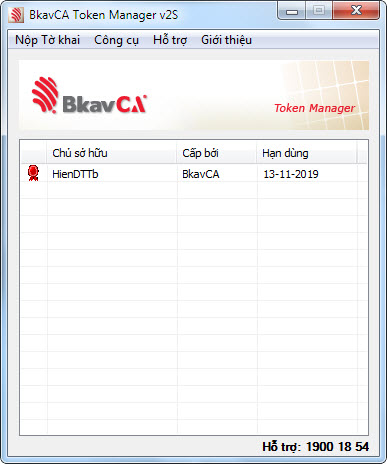
Ghi chú: Nếu Bạn không nhìn thấy icon  ở góc dưới bên phải màn hình, Bạn bấm chuột vào hình mũi tên (ảnh trái bên dưới). Nếu BTM đã được cài, Bạn sẽ thấy icon
ở góc dưới bên phải màn hình, Bạn bấm chuột vào hình mũi tên (ảnh trái bên dưới). Nếu BTM đã được cài, Bạn sẽ thấy icon  nằm trong cửa sổ hiện lên (ảnh phải bên dưới). Nếu chưa cài BTM, Bạn xem hướng dẫn tại đây để tải và cài đặt BTM
nằm trong cửa sổ hiện lên (ảnh phải bên dưới). Nếu chưa cài BTM, Bạn xem hướng dẫn tại đây để tải và cài đặt BTM
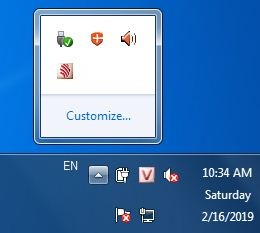
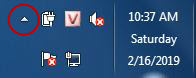
Bước 3: Trên giao diện BTM, bạn bấm vào Công cụ (1), sau đó chọn Thông tin người sử dụng (2)
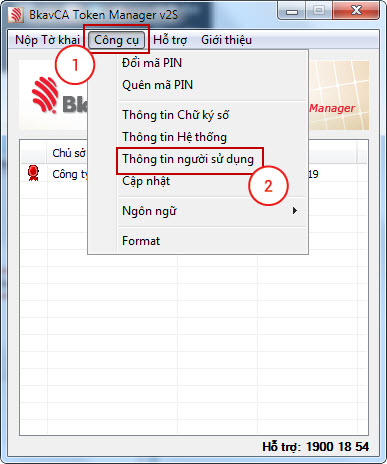
Bước 4: Hiển thị cửa sổ yêu cầu “Xác nhận mã PIN”. Bạn nhập Mã PIN (3) và bấm Xác nhận (4).
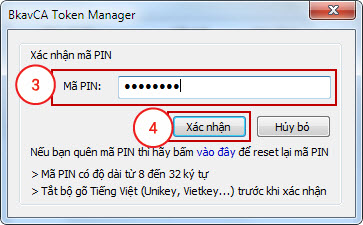
Lưu ý: Nếu Bạn quên mã PIN, bạn bấm “vào đây” trên giao diện và thực hiện theo bài hướng dẫn reset mã PIN tại đây.
Bước 5: Hệ thống hiển thị cửa sổ Cập nhật thông tin người sử dụng. Bạn nhập thông tin Họ và tên, SĐT di động, Địa chỉ email (5) sau đó bấm Cập nhật (6)
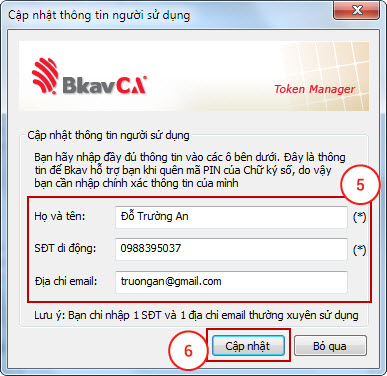
Bước 6: Bấm Cập nhật, cửa sổ BkavCA Token Manager hiển thị thông báo “Cảm ơn bạn đã cập nhật thông tin”

Bạn bấm OK để hoàn thành quá trình cập nhật Thông tin người sử dụng.
Như vậy là Bạn đã hoàn thành việc cập nhật thông tin Người sử dụng trên USB Token.

 . Nếu chưa cài BTM, Bạn xem hướng dẫn
. Nếu chưa cài BTM, Bạn xem hướng dẫn 
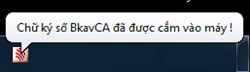
 trên Desktop hoặc bấm vào icon
trên Desktop hoặc bấm vào icon  ở góc dưới bên phải màn hình, máy tính hiển thị giao diện phần mềm BTM (BkavCA Token Manager):
ở góc dưới bên phải màn hình, máy tính hiển thị giao diện phần mềm BTM (BkavCA Token Manager):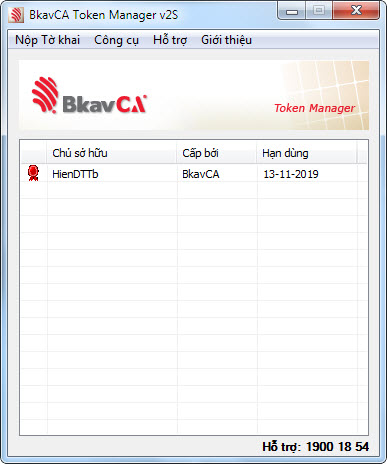
 ở góc dưới bên phải màn hình, Bạn bấm chuột vào hình mũi tên (ảnh trái bên dưới). Nếu BTM đã được cài, Bạn sẽ thấy icon
ở góc dưới bên phải màn hình, Bạn bấm chuột vào hình mũi tên (ảnh trái bên dưới). Nếu BTM đã được cài, Bạn sẽ thấy icon  nằm trong cửa sổ hiện lên (ảnh phải bên dưới). Nếu chưa cài BTM, Bạn xem hướng dẫn
nằm trong cửa sổ hiện lên (ảnh phải bên dưới). Nếu chưa cài BTM, Bạn xem hướng dẫn 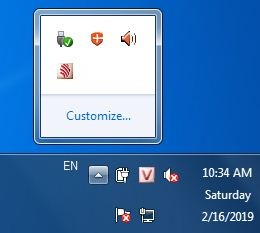
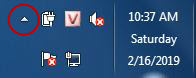
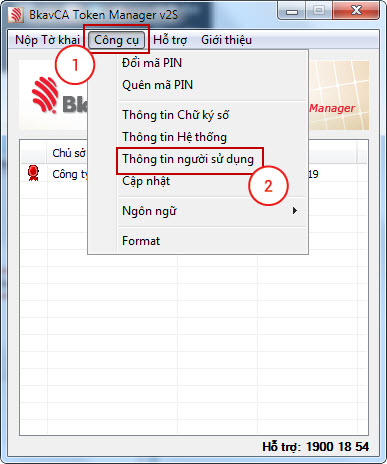
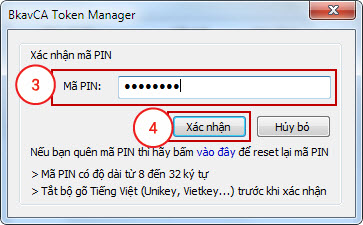
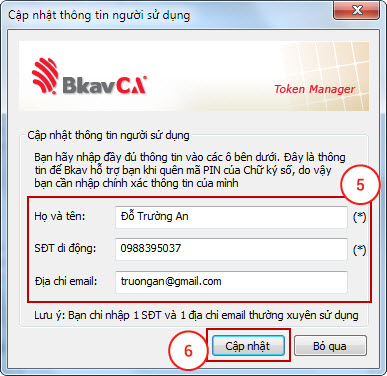










![Quy định về thuế môn bài và thuế thu nhập doanh nghiệp [2024]](https://static.ecosite.vn/12057/news/2024/01/27/thue-thu-nhap-doanh-nghiep-la-gi-1501083722-1706322495.webp)






